如何给黑白照片上色
您肯定有许多黑白照片,PhotoShop可以让它们露出“本来面貌”。
一、开启文件并分析
1. 进入photoshop,选择File->Open,打开想处理的文件,如下图所示:

2. 仔细观察图片,发现图片有以下五个区域:
(1)皮肤(脸,胳膊) (2)黑色的头发、眉毛、眼球
(3)红色的帽子与红白相间的衣服
(4)绿色的背景(树) (5)背景右方一块白色的影子
二、勾出路径并转为选择
使用路径![]() 工具在区域边缘有转折的地方点点,勾出大致路径;不方便的话,可按Ctrl+"+"放大图像,如图(这里以帽子区域为例):
工具在区域边缘有转折的地方点点,勾出大致路径;不方便的话,可按Ctrl+"+"放大图像,如图(这里以帽子区域为例):

然后使用路径调节![]() 及
及![]() 工具对路径进行调整,使之严密切合帽子区域边缘,如图:
工具对路径进行调整,使之严密切合帽子区域边缘,如图:

在Path面板(工作区右方)上点load path as selection按钮,将路径变成选择。
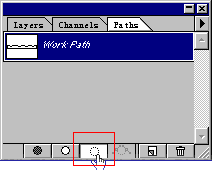 -->
--> 
三、调色
选择Image->Adjust->Color Balance,分别调整Shadows(阴影区)、Midtones(中间调区)、Highlights(高光区)的Red(红色调)至满意,如下图:

重复第二、三步,分别将其他几个区域选择并调色,效果完成。
 |
- 上一篇: Photoshop特效新手篇之虚化效果
- 下一篇: 移花接木,改头换面方法!
-= 资 源 教 程 =-
文 章 搜 索
